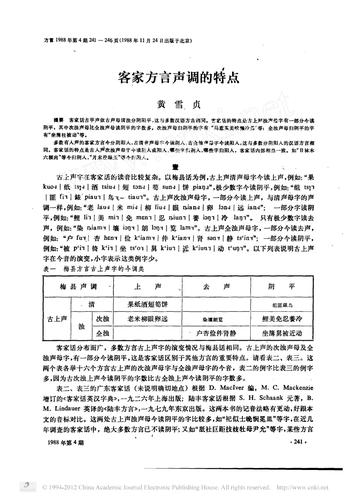1、先把我們所需要的數據列項整合好。如圖所示,我簡單制作了一個小的查詢系統,先列項弄好了我所需要獲取的信息内容,我這次示例用了某校的校園測驗成績,分别是不同屆學生的不同信息,我選擇通過查詢學号來獲取學生姓名及各科目測驗成績。
怎樣在excel中設置查詢功能2、鼠标點中05屆橫排對應的姓名項,從工具箱裡選擇公式下的常用函數,選擇插入函數,下拉項選擇“查找與引用”,選擇裡面的“VLOOKUP”函數。
怎樣在excel中設置查詢功能怎樣在excel中設置查詢功能3、函數選擇後,會彈出一個矩形框,查找值即我們要查找的數值,在這裡隻要直接單擊學号下的矩形框,就會自動幫我們選擇。
怎樣在excel中設置查詢功能4、第二個需要填的數據表,則打開對應的“05屆”表格,框選好表格内的信息即可。
怎樣在excel中設置查詢功能5、至于列序數和匹配條件,則根據我所标記的來填寫,因為我們需要的是姓名的信息,所以這裡的列序數填2,匹配條件需要精确查找,可以填“FALSE”或者直接填“0”。
怎樣在excel中設置查詢功能6、選好之後,回歸查詢器那一頁,檢查函數是否正确,并根據剛剛所操作的将橫排其他的也填好,橫排的隻需要改動函數中的列序号即可。
怎樣在excel中設置查詢功能7、根據前面的步驟,把其他橫排的也相應都列好函數,如下圖所示。
怎樣在excel中設置查詢功能8、我們将所有表格的信息都添加進函數後,就可以試着查詢了,随便選擇一個學号,輸入我們的查詢框,就會自動生成對應信息。一個相對簡單的查詢系統就這樣完成并實現了。
怎樣在excel中設置查詢功能以上就是關于怎樣在excel中設置查詢功能的介紹了,以上示例的是比較簡單的,數據也不算大型的,不過數據比較多的時候,查詢方式也都大同小異,希望能幫到大家。
更多精彩资讯请关注tft每日頭條,我们将持续为您更新最新资讯!